Å lage former i Illustrator trenger ikke å være komplisert. Med Shaper-verktøyet finnes det et kraftig verktøy som hjelper deg med å lage former effektivt og intuitivt. Enten du ønsker å lage enkle geometriske figurer eller mer komplekse former, har dette verktøyet alt du trenger. La oss sammen utforske de ulike funksjonene til Shaper-verktøyet og finne ut hvordan du kan realisere dine kreative ideer enda enklere.
Viktige innsikter
- Shaper-verktøyet gjenkjenner tegninger og forvandler dem til perfekte geometriske former.
- Overlappende former kan enkelt kombineres eller redigeres.
- Det finnes ulike måter å manipulere arealet av overlappende former på.
Trinn-for-trinn-guide
Tilgang til Shaper-verktøyet
For å bruke Shaper-verktøyet i Illustrator, se etter det i verktøylinjen. Du finner det under det vanlige tegneverktøyet. Denne funksjonen åpner en verden av muligheter, hvor du enkelt kan tegne presise former. Med ett klikk velger du Shaper-verktøyet og er klar til å tegne dine første sirkler eller rektangler.
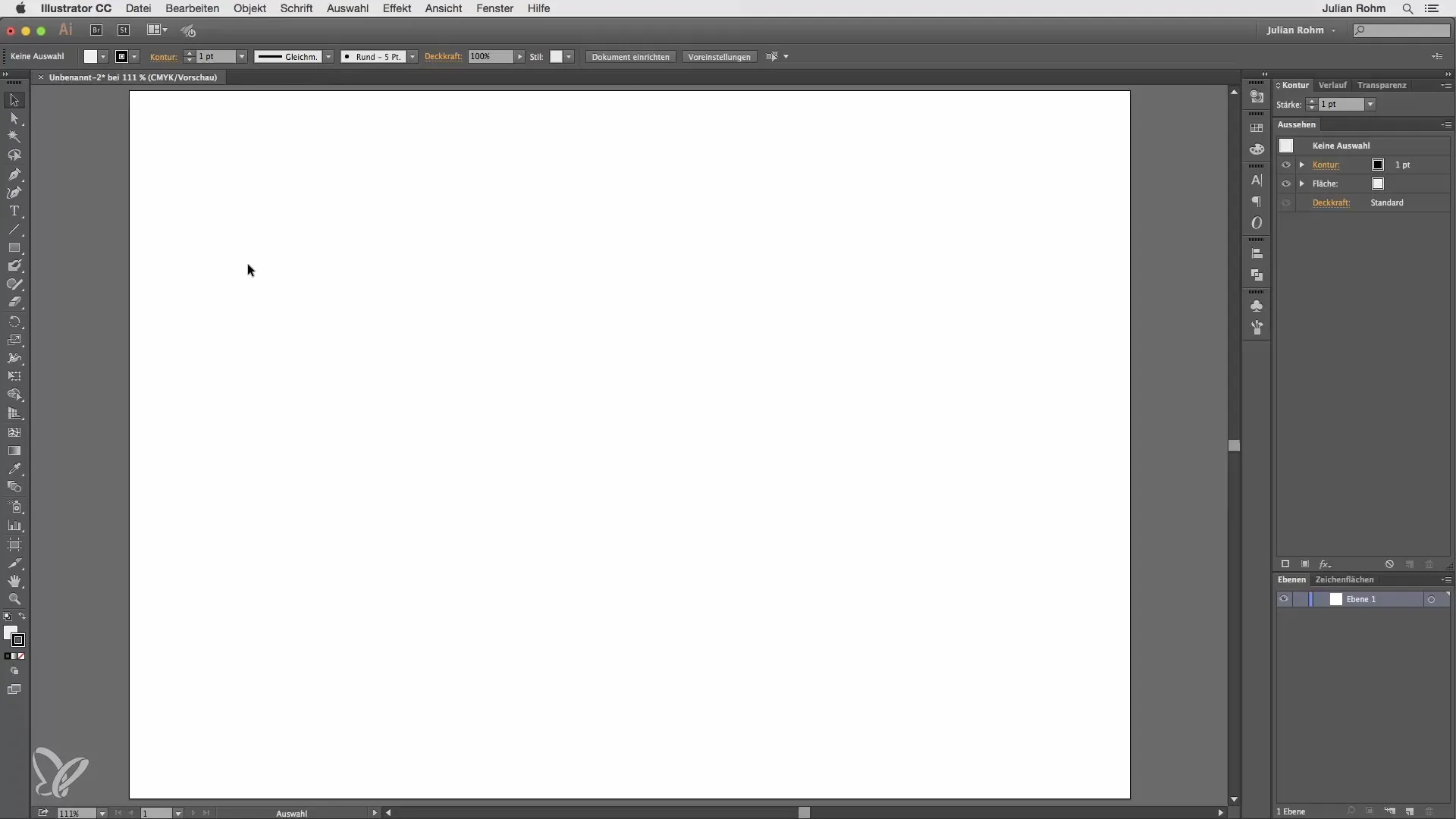
Tegne former
Begynn med å tegne en form, for eksempel en sirkel. Shaper-verktøyet gjenkjenner automatisk hva du tegner, og forvandler det til en perfekt geometrisk form. Når du tegner sirkelen, kan du se hvordan Illustrator finjusterer formen. Dette er det første trinnet for å mestre grunnleggende ved dette verktøyet.
Lage mer komplekse former
Gå nå videre til mer komplekse former som ellipser og kvadrater. Forsøk å tegne en ellipse eller et kvadrat og observer hvordan Illustrator reagerer. Du vil oppdage at verktøyet hjelper deg med å lage forskjellige former lynraskt, uansett hvor kompliserte de er. Dette er spesielt nyttig når du prøver å skissere en designidé raskt.
Overlappende former
En av de mest spennende funksjonene til Shaper-verktøyet er muligheten til å lage overlappende former. Når du tegner to eller flere former oppå hverandre, gjenkjenner Illustrator dette og gir deg ulike alternativer for redigering. Du kan for eksempel skygge områdene for å fjerne dem, eller beholde konturene for å samle formene. Slik kan du gjøre designene dine mer dynamiske.
Skygge områder
Når du arbeider med overlappende former, kan du skygge området mellom dem for å lage en ny form. Tegn derfor et område og aktiver skyggingsalternativet. Dette gir deg muligheten til å lage kompliserte design uten å måtte justere de enkelte formene manuelt.
Flette konturer
Alternativt kan du også beholde konturene til de overlappende formene og flette dem sammen. Dette er spesielt nyttig når designet ditt trenger flere konturer og detaljer. Ved å flette konturene får du interessante geometriske design som hjelper deg med å finne nye kreative veier.
Fullstendig utsletting
En annen nyttig funksjon er fullstendig utsletting av overlappende former. Du kan tegne en form og deretter kutte ut området rundt den. For å gjøre dette, mal bare de ytre områdene, og Illustrator fjerner de overlappende delene. Dette gir unikt utformede former som gir prosjektet ditt identitet.
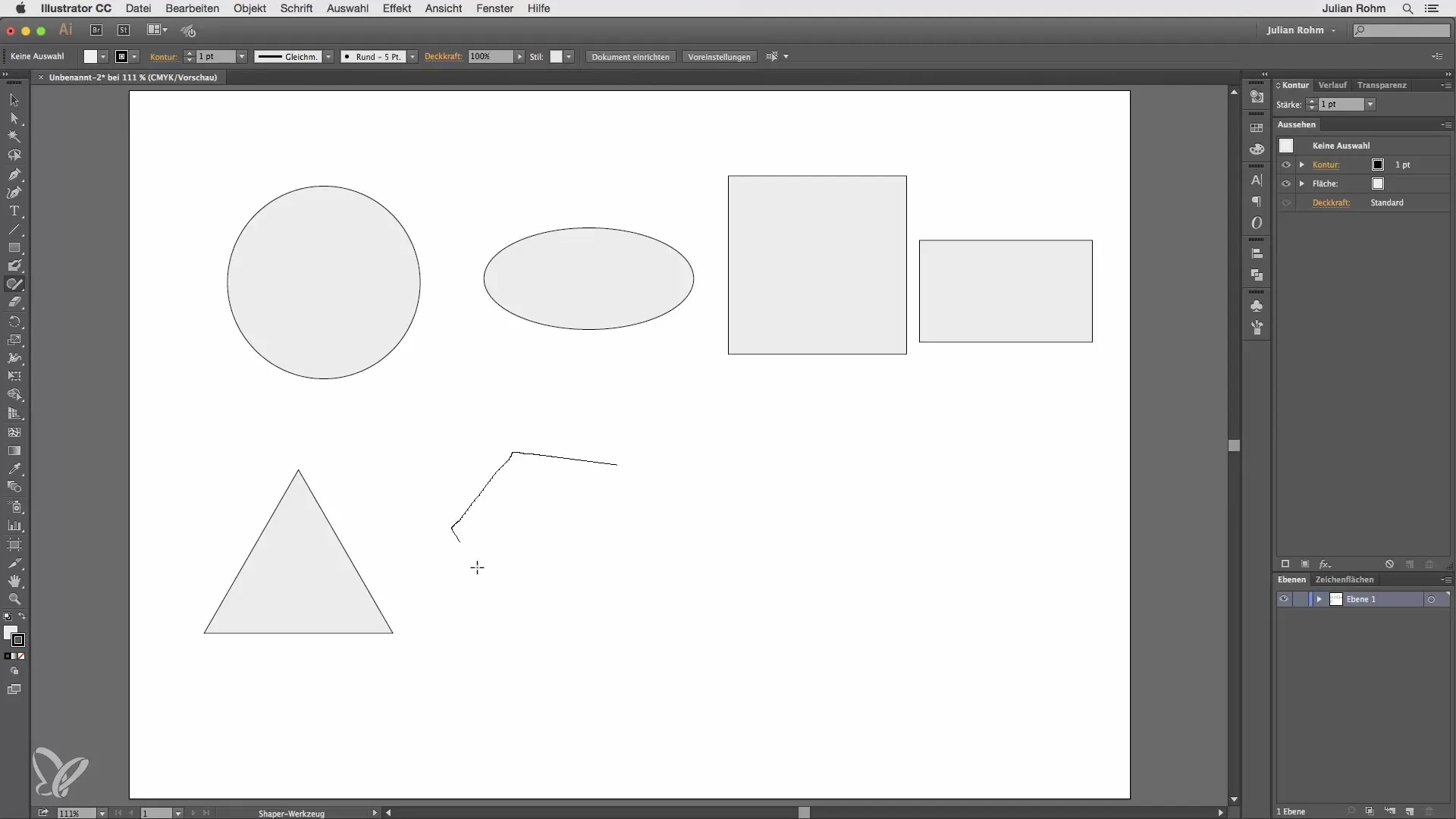
Oppsummering – Shaper-verktøy i Illustrator: Lag former på et blunk
Shaper-verktøyet i Illustrator er et uunnværlig verktøy for enhver designer, enten nybegynner eller erfaren. Med sine intuitive funksjoner kan du enkelt lage både enkle og komplekse former og designe effektivt. Dette verktøyet lar deg være kreativ uten å måtte slite med de typiske utfordringene i tegneprosessen. La fantasien løpe fritt og dra nytte av allsidigheten som Shaper-verktøyet gir deg.
Vanlige spørsmål
Hvordan fungerer Shaper-verktøyet?Shaper-verktøyet gjenkjenner tegninger og forvandler dem til geometriske former.
Kan jeg lage komplekse former med Shaper-verktøyet?Ja, du kan også raskt lage komplekse former som polygoner og ellipser.
Hva skjer hvis jeg tegner overlappende former?Illustrator gir deg ulike alternativer for å redigere disse overlappende områdene.
Kan jeg redigere konturene til former?Ja, du kan flette konturene eller skygge dem, avhengig av ønsket effekt.
Hvordan kan jeg fullstendig utslette en form?Mal området rundt formen, og Illustrator fjerner de overlappende delene.


